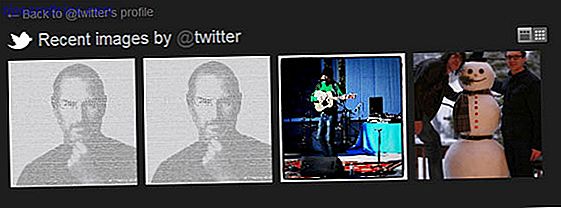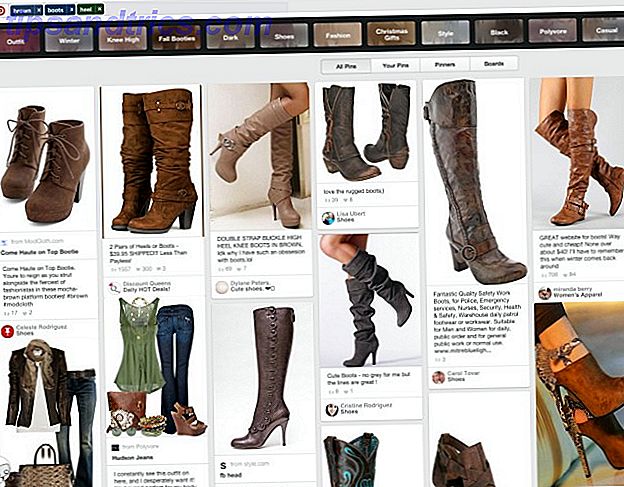Windows war nie das schönste Betriebssystem. Bis vor kurzem war Augenschmaus hauptsächlich die Stärke von Mac und bestimmten Linux-Distributionen. Während Modern UI (früher bekannt als Metro) versucht hat, Nachholbedarf zu zeigen, fehlt es in Windows immer noch an einem wichtigen Bereich: Fonts .
Ab sofort verwendet Windows DirectWrite-Technologie - die auf ihrer ClearType-Technologie basiert Wie Text einfacher in Windows lesen zu machen Wie man Text einfacher in Windows lesen kann Die meisten von uns verbringen Stunden auf dem Computer jeden Tag lesen, aber unsere Computer wahrscheinlich sind nicht zum Lesen optimiert. Der Text auf unseren Monitoren ist möglicherweise nicht scharf genug oder vielleicht zu klein, vor allem ... Lesen Sie mehr - um Schriften zu rendern, aber viele halten es für das FreeType-basierte Font-Rendering-System unter Mac, Linux und Android. Sicher, es gibt einige, die die Windows-Ästhetik bevorzugen, aber sie sind die Ausnahme und ihre Anzahl ist gering.
Wenn Sie jemals die schöne Schriftglättung von Mac und Linux unter Windows wollten, dann haben Sie Glück. Es gibt zwei kostenlose Programme, die DirectWrite durch FreeType ersetzen, was zu saubereren, schlankeren Schriftgrafiken führt.
GDIPP
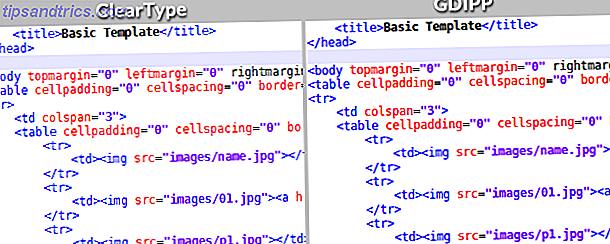
Was ist es?
Im Jahr 2006 gab es einen japanischen Entwickler, der das Font-Rendering in Windows satt hatte und beschloss, das Problem zu beheben. Er begann ein Programm namens GDI ++ zu schreiben, das ClearType ersetzen sollte. Die Entwicklung dauerte nicht lange und das Projekt wurde eingestellt, aber einige andere Entwickler haben es geschafft, den Quellcode zu bekommen.
Unter dem neuen Namen GDIPP begannen diese Entwickler an einem geistigen Nachfolger zu arbeiten, der mehr Funktionen, verbesserte Leistung und reduzierte Kompatibilitätsprobleme zwischen den verschiedenen Windows-Versionen hinzufügte. Um es klar zu sagen, GDIPP verwendet nicht den gleichen Code, der GDI ++ unterstützt.
GDIPP funktioniert auf 32-Bit- und 64-Bit-Versionen von Windows Was ist der Unterschied zwischen 32-Bit- und 64-Bit-Windows? Was ist der Unterschied zwischen 32-Bit- und 64-Bit-Windows? Weißt du, ob dein Computer 32-Bit oder 64-Bit ist und spielt es überhaupt eine Rolle? Ja tut es! Werfen wir einen Blick darauf, woher diese Begriffe kommen und was sie für Sie bedeuten. Weiterlesen .
Wie benutze ich es?
Es ist unglaublich einfach. Nahezu null Aufwand erforderlich.
- Besuchen Sie die GDIPP-Projektseite.
- Laden Sie die neueste Version von der linken Seitenleiste herunter.
- Führen Sie die heruntergeladene Installationsdatei aus.
- Erledigt!
Noch etwas?
GDIPP läuft im Hintergrund als 4 separate Prozesse und diese Prozesse werden automatisch mit Windows gestartet:
- gdipp_svc_32.exe
- gdipp_svc_64.exe
- gdipp_hook_32.exe
- gdipp_hook_64.exe
Unter 32-Bit-Versionen von Windows werden die 64-Bit-Prozesse nicht angezeigt. In 64-Bit-Versionen von Windows sind alle vier Prozesse erforderlich. Die 32-Bit-Prozesse ersetzen das Rendern von Schriftarten in 32-Bit-Anwendungen und die 64-Bit-Prozesse ersetzen das Rendern von Schriften in 64-Bit-Anwendungen.
Während GDIPP unter Windows XP arbeitet Upgrade von Windows XP auf ein modernes Betriebssystem in 7 einfachen Schritten Upgrade von Windows XP auf ein modernes Betriebssystem in 7 einfachen Schritten Es ist Zeit, sich zu verabschieden! Microsoft beendet die offizielle Unterstützung für Windows XP am 8. April 2014. Sind Sie gefährdet? Wenn Sie dieses alte Betriebssystem immer noch verwenden, ist es Zeit für ein Upgrade. Lesen Sie mehr und 2003, es gibt strukturelle Unterschiede in diesen Windows-Versionen, die zu Instabilität der Zeichensatzdarstellung führen können. Wenn Sie auf diese Probleme stoßen, wird empfohlen, dass Sie ezgdi ausprobieren, ein anderes Projekt, das darauf abzielt, GDI ++ - Font-Rendering auf Windows zu bringen.
MacType
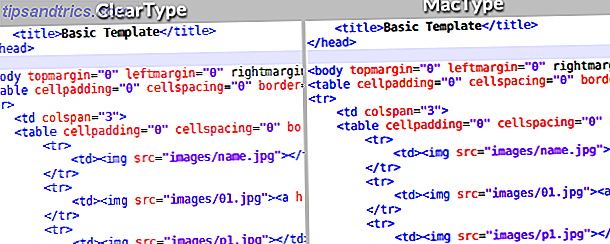
Was ist es?
Wie GDIPP wurde auch MacType vom Tod des GDI ++ - Projekts inspiriert. Die Kernfunktionalität ist die gleiche - FreeType Font-Glättung Fähigkeiten zu Windows zu bringen - aber es gibt einige erweiterte Anpassungsoptionen, die wir in Kürze behandeln werden.
GDIPP ist das einfachere Programm. Wenn Sie also nicht mit den Verbesserungen der Font-Engine und all dem Jazz umgehen wollen, bleiben Sie bei GDIPP. MacType ist leistungsfähiger und soll von denen benutzt werden, die Kontrolle über die kleinen Details haben wollen.
Wie benutze ich es?
Installation und Verwendung sind etwas komplizierter als GDIPP.
- Besuchen Sie die MacType-Projektseite.
- Laden Sie die neueste Version unten herunter.
- Führen Sie die heruntergeladene Installationsdatei aus.
- Wenn Sie dazu aufgefordert werden, wählen Sie "Complete" installieren.
- Erledigt!
Noch etwas?
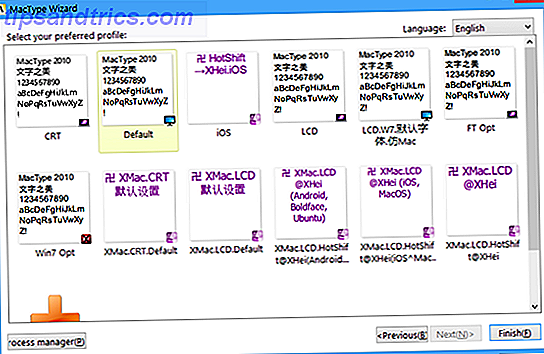
Nach der Installation sollten Sie zwei neue Verknüpfungen auf Ihrem Desktop haben, die möglicherweise in Chinesisch beschriftet sind. Einer davon ist der MacType-Assistent, in dem Sie auswählen können, wie MacType gestartet wird und welches Profil für die Schriftglättung Sie verwenden möchten.
Das Standardprofil ist ein guter Anfang.
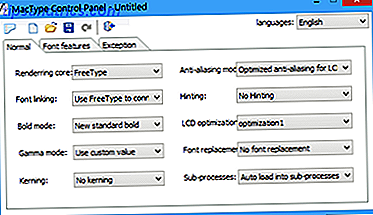
Die andere Verknüpfung ist die MacType-Systemsteuerung, in der Sie neue Schriftprofile erstellen oder vorhandene bearbeiten können. Schriftprofile bestimmen, welche Komponenten an der Schriftglättung beteiligt sind. Experimentieren Sie hier, um herauszufinden, welche Einstellungen Ihnen am besten gefallen.
Natürlich sieht die Schriftglättung nur bei gut aussehenden Schriftarten gut aus. Beginnen Sie mit einigen dieser tollen kostenlosen Schriftarten Spruce Up Ihre Website mit diesen 12 schönen Google Web Fonts Spruce Ihre Website mit diesen 12 schönen Google Web Fonts In den letzten zehn Jahren habe ich eine Reihe von persönlichen Blogs, die ich nie wirklich gefolgt durch mit, aber einige meiner schönsten Erinnerungen ruhen auf Design und Font Tweaks. Es gibt etwas befriedigend, wenn ... Lesen Sie mehr und halten Sie sich mit diesen Schriften-Management-Tools organisiert Wie Sie kostenlose Schriftarten herunterladen und verwalten In Windows Wie man kostenlose Schriftarten herunterladen und verwalten Sie in Windows Schriftarten sind die Bausteine der digitalen Ästhetik. Da Windows nicht mit einem Font-Manager ausgeliefert wird, haben wir uns Alternativen von Drittanbietern angesehen. Weiterlesen .
Und da gehst du! Jetzt werden deine hässlichen Windows-Fonts nicht mehr hässlich sein. Bevorzugen Sie diesen neuen Look oder bleiben Sie bei ClearType? Ich kenne meine Antwort. Was ist mit Ihnen?